2 Einen Überblick erhalten¶
2.1 Dashboard¶
Das Dashboard wird nach dem Einloggen in die Plattform angezeigt (siehe Abb. 2.1).
Die folgenden Informationen werden angezeigt:
- Average purchase price per IP address
Durchschnittlicher Preis pro IP-Adresse, der an den MSP gezahlt wird.
- Billing Method Selected
Anzahl der Abonnements nach jeweiliger Kategorie:
Free
MSP: Managed-Service-Kunden, d. h. das Abonnement wird vom vMSP verwaltet
Self Service: Self-Service-Kunden, d. h. Kunden können das Abonnement selbstständig verwalten
Project: Projektschlüssel mit besonderen Konditionen
- Total IP’s
Gesamtzahl aller (internen und externen) IP-Adressen, die an alle Endkunden verkauft wurden.
- External
Anzahl der externen IP-Adressen, die an alle Endkunden verkauft wurden.
- Internal
Anzahl der internen IP-Adressen, die an alle Endkunden verkauft wurden.
- Total Purchase
Gesamter Geldbetrag, der an den MSP gezahlt wird.
- Income Selfservice
Geldbetrag, der von Kunden im Self-Service-Modus erhalten wurde.
- Monthly billing data
Den Leistungsnachweis herunterladen, um die Anzahl der gekauften/verkauften IP-Adressen und den Geldbetrag, der an den MSP zu zahlen ist, zu überprüfen.
- Development within 6 months
Entwicklung der Anzahl der verkauften IP-Adressen in den letzten 6 Monaten, aufgeteilt in interne und externe IP-Adressen.
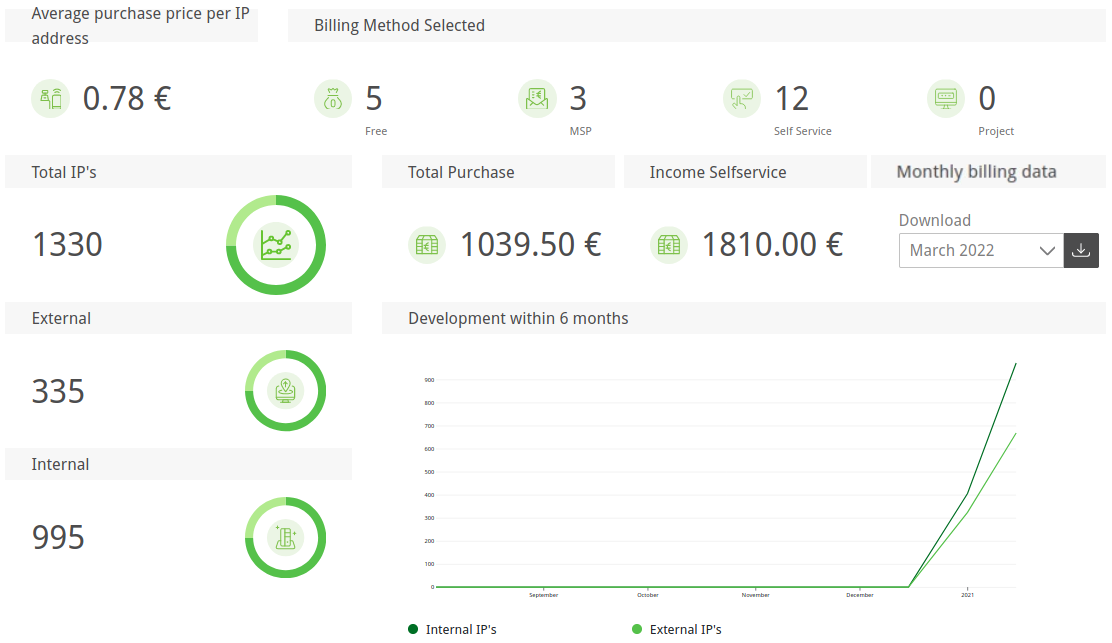
Abb. 2.1 Übersicht-Dashboard¶
2.2 Managed Security¶
Managed-Service-Kunden, d. h. Kunden deren Abonnement vom vMSP verwaltet wird, können dem vMSP Zugriff auf einige Berichtsdaten oder vollständigen Zugriff erteilen („Managed Security“).
Durch Klicken auf Managed Security im Menüpanel wird eine Liste der Kunden angezeigt, die Zugriff erteilt haben. Die Tabelle zeigt die Anzahl der Aufgaben des Kunden und die Anzahl der Schweregrade für jede Schweregradklasse an.
Die folgenden Aktionen sind verfügbar:
Wenn der Endkunde Zugriff auf die Berichte gewährt, wird
 in der Spalte Actions angezeigt. Durch Klicken auf
in der Spalte Actions angezeigt. Durch Klicken auf  werden detaillierte Informationen wie der Schweregradtrend und eine vollständige Liste der Aufgaben angezeigt.
werden detaillierte Informationen wie der Schweregradtrend und eine vollständige Liste der Aufgaben angezeigt.Wenn der Endkunde Vollzugriff gewährt, wird in der Spalte Actions
 angezeigt. Durch Klicken auf
angezeigt. Durch Klicken auf  kann entweder
kann entweder  (s. oben) oder die Jump-in-Funktion für den Zugriff auf die Endkunden-Oberfläche gewählt werden.
(s. oben) oder die Jump-in-Funktion für den Zugriff auf die Endkunden-Oberfläche gewählt werden.
Jump-In-Feature
Mit der Funktion Jump-In kann auf die Endkunden-Oberfläche zugegriffen werden:
Managed Security im Menüpanel wählen.
In der Zeile des Kunden auf
 klicken und Jump-In wählen (siehe Abb. 2.2).
klicken und Jump-In wählen (siehe Abb. 2.2).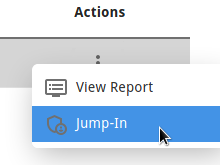
Abb. 2.2 Auf die Endkunden-Oberfläche zugreifen¶
Das Passwort, das zur Anmeldung bei der vMSP-Oberfläche verwendet wird, eingeben.
Auf Jump klicken.
→ Die Endkunden-Oberfläche wird geöffnet.